1. 下载Chrome-novnc Image

2. 部署Chrome-novnc容器
- 在“映像”中选中对应的镜像,点击“启动”;

- 网络使用默认配置,下一步;在常规设置中勾选“启用自动重新启动”,然后下一步;

- 进入“端口设置”,其中容器端口5900和8083可以不改,本地端口中8083对应的端口,建议修改为一个NAS上未占用的端口,后续需要在路由器上开启此端口的NAT映射;然后下一步;
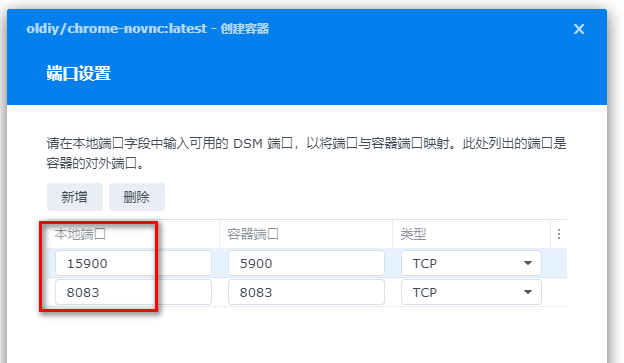
- 进入”存储空间设置“,直接下一步;
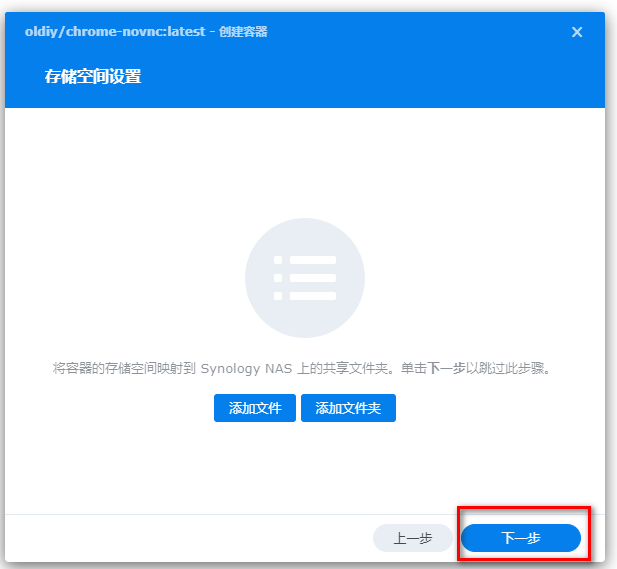
-
然后进入”摘要“页面,可以看到之前的设置详情;点击”完成“;
-
进入”容器“菜单,就可以看到运行的容器了;

3. 为Chrome-novnc容器配置反向代理
- 打开控制面板,进入”登录门户“,切换到”高级“页签;

- 进入”反向代理服务器“设置,”新增“一条反向代理服务器规则;常规配置中其中来源侧的协议需要使用HTTPS,主机名为外部访问的域名,端口为外部访问的NAS本机端口(此端口将反向代理Chrome-novnc容器的前面配置的本机端口8083);目的地协议为HTTP,主机名为localhost,端口为前面容器配置的本机端口8083;
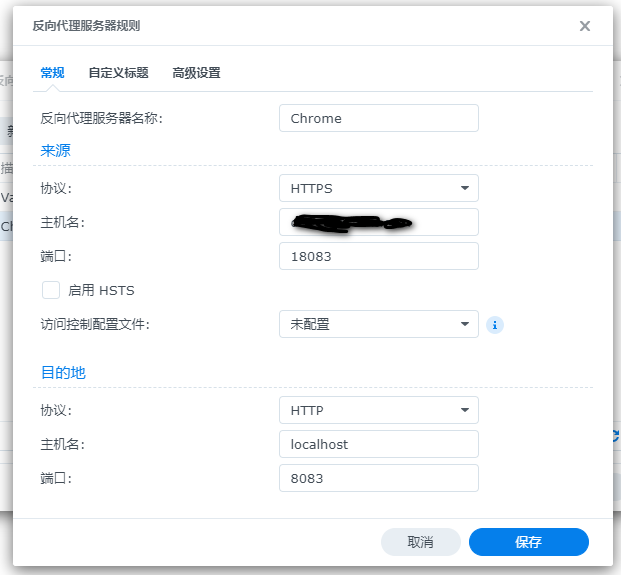
4. 路由器设置外部访问的NAT规则
以华为路由器为例,添加如下NAT规则配置:

至此,则应可以从外部访问Chrome了,访问URL为: https://{上面反向代理设置的主机名}:18083/vnc.html
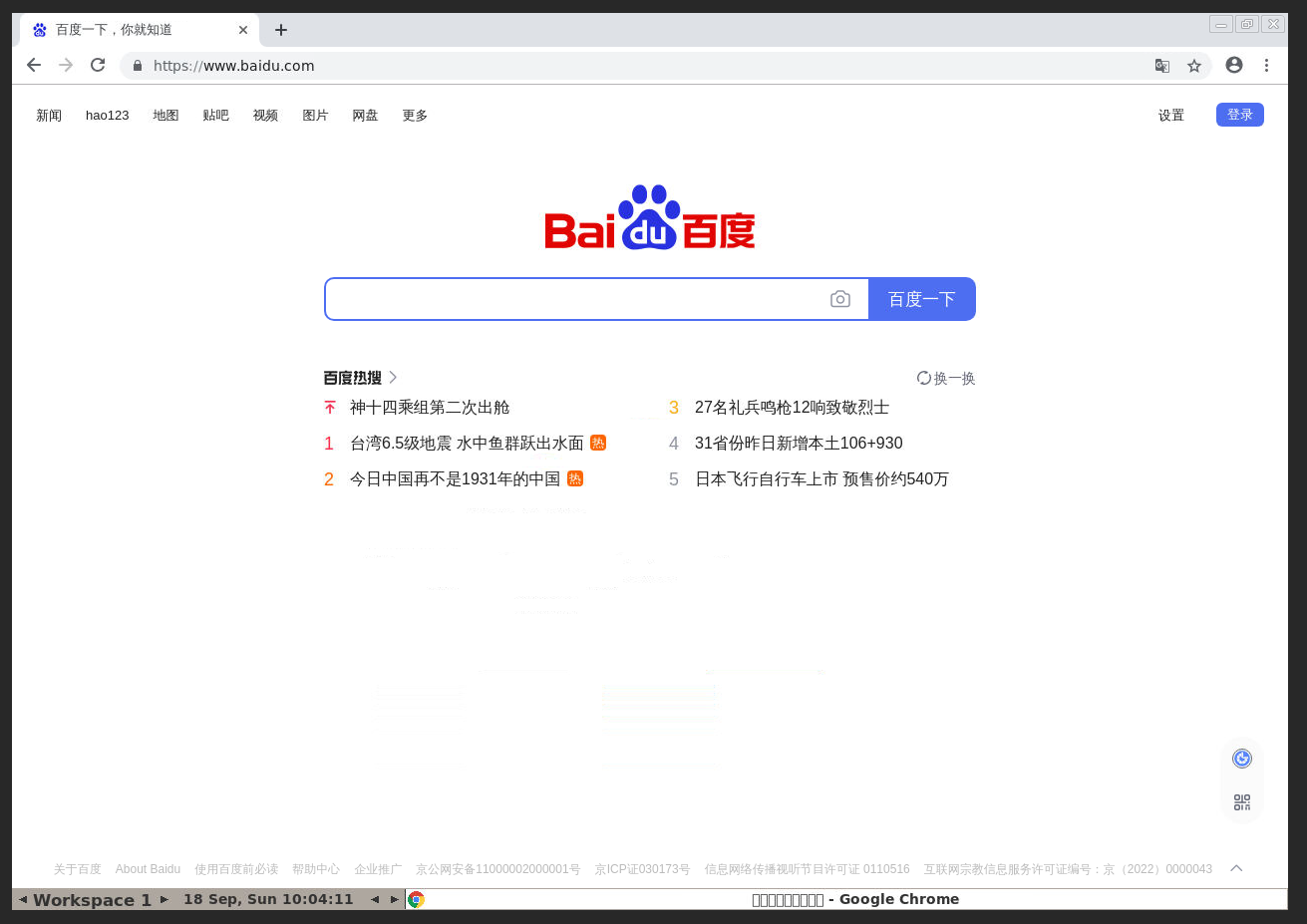
5. 为Chrome访问设置密码
完成上述设置后,即可以从外部网络访问Chrome了,不过只要知道URL即可访问,没有任何权限或访问控制,最好为其设置下访问密码。
- 群晖开启SSH登录;
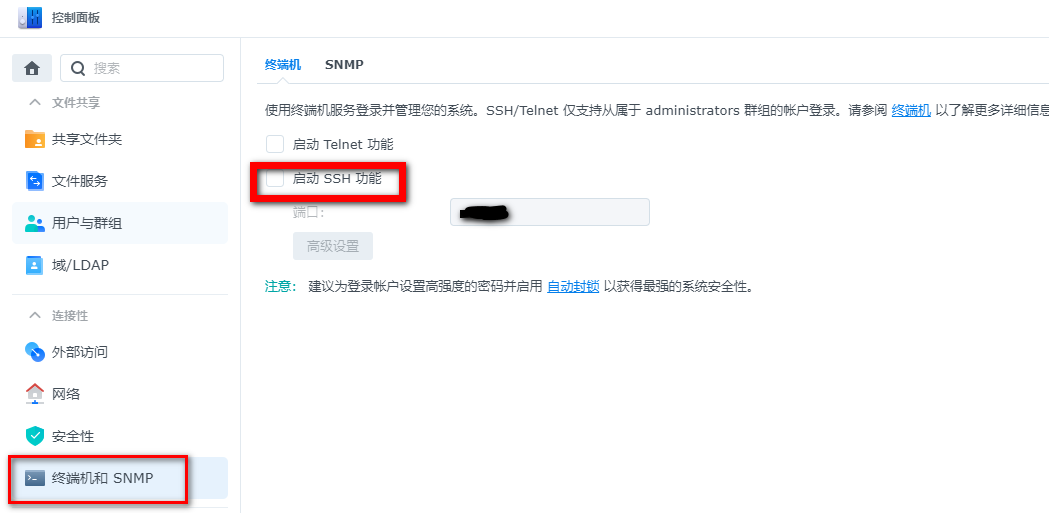
- 使用XSHELL通过SSH登录DSM后台;

- 进入Chrome-novnc的docker容器;
sudo docker exec -it Chrome-novnc1 /bin/bash其中“Chrome-novnc1”为创建容器时设置的容器名称,可在群晖Docker套件中查看。
- 更新容器内操作系统的所有组件;
apt update- 设置密码;
x11vnc -storepasswd
-
让容器启动时自动加载密码配置, 先安装VIM工具;
apt install vim -y -
然后执行如下修改设置默认加载;
vi /etc/supervisor/conf.d/supervisord.conf修改前:

修改后:
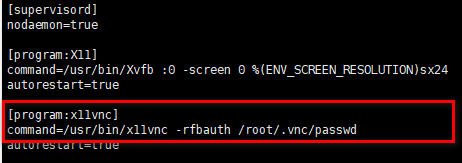
- 修改完成后,重启容器;再访问即需要输入密码了;
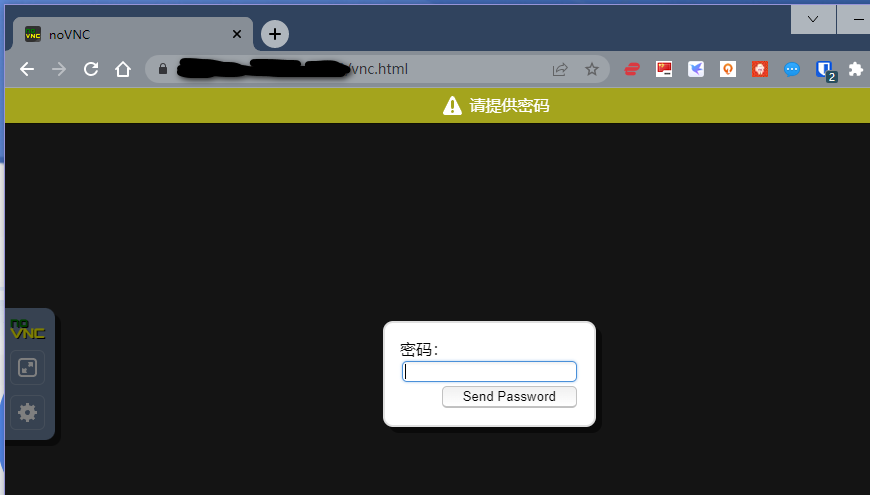
- 最后记得撤销群晖的SSH登录。
声明:本文采用 BY-NC-SA 协议进行授权 | 星期九
原创文章转载请注明:转自《基于Docker Chrome-novnc在DSM中安装Chrome》